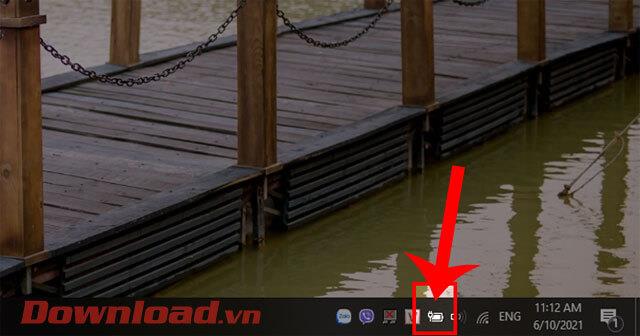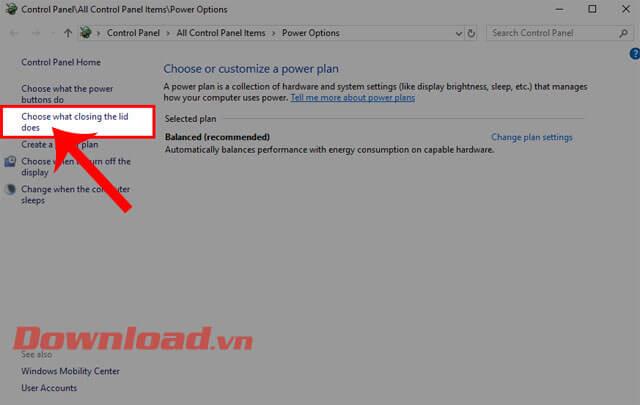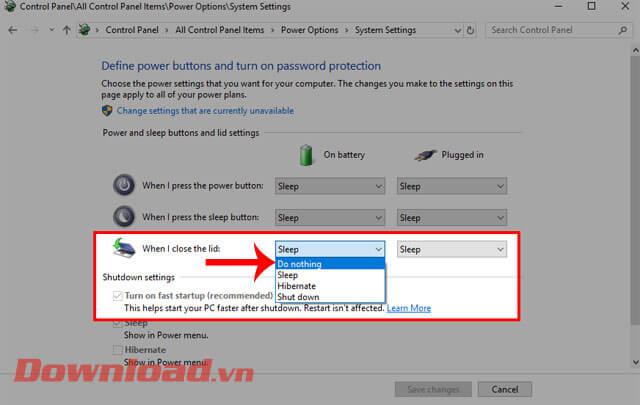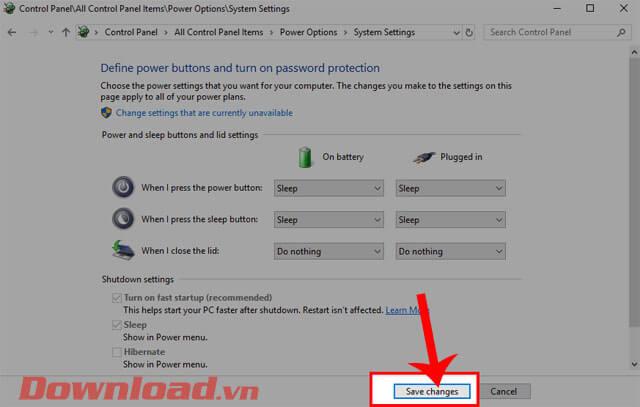Kannettavan tietokoneen käytön aikana, kun näyttö on taitettu alas, kaikki käynnissä olevat ohjelmistot pysähtyvät ja jopa sammuttavat tietokoneen. Siksi, kun kuuntelemme musiikkia ja suljemme kannettavan tietokoneen, musiikki pysähtyy automaattisesti. Haluat kuitenkin kuunnella musiikkia kannettavan tietokoneen sulkemisen jälkeen , mutta et tiedä mitä tehdä?
Siksi, jotta kaikki voivat helposti seurata musiikin kuuntelun vaiheita kannettavan tietokoneen kokoon taittamisen jälkeen, Download.vn esittelee tänään artikkelin musiikin kuuntelemisesta kannettavaa tietokonetta taitettaessa Windows 10 -käyttöjärjestelmässä .
Ohjeet musiikin kuunteluun kannettavan tietokoneen ollessa suljettuna Windows 10:ssä
Vaihe 1: Ensin napsautamme hiiren kakkospainikkeella akkukuvaketta näytön alareunassa.
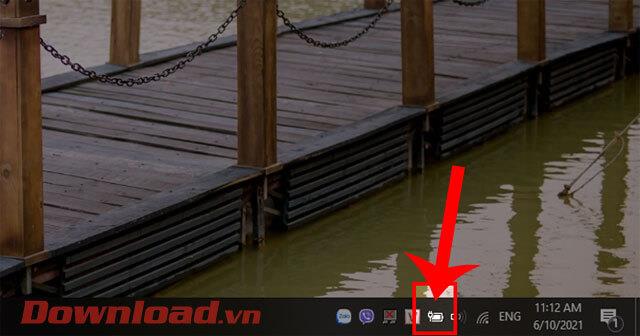
Vaihe 2: Napsauta seuraavaksi Virta-asetukset.

Vaihe 3: Nyt näyttöön tulee Virranhallinta-asetukset -ikkuna , napsauta näytön oikeassa reunassa Valitse mitä kannen sulkeminen tekee .
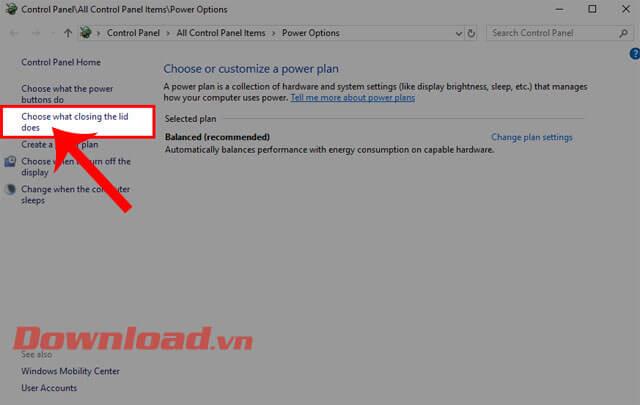
Vaihe 4: Valitse Kun suljen kannen -osiossa Älä tee mitään -tila sekä Akkuvirta- että Kytketty-osissa.
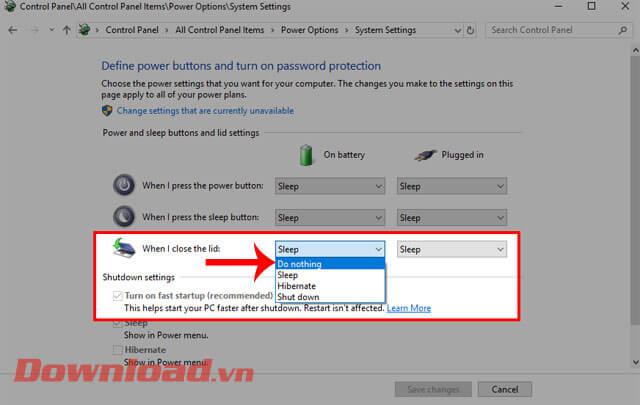
Vaihe 5: Napsauta sitten Tallenna muutokset -painiketta tallentaaksesi asentamamme toiminnot.
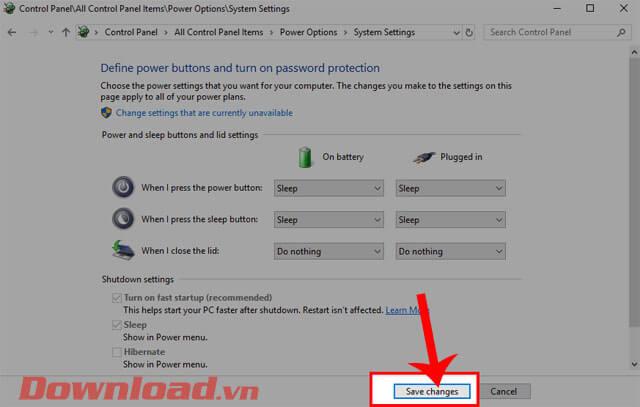
Vaihe 6: Lopuksi avaamme minkä tahansa musiikin, jota haluamme kuunnella, ja sulje sitten kannettava tietokone, niin näet, että tietokoneesi jatkaa musiikin toistoa, vaikka se on suljettu.
Lisäksi voit viitata joihinkin muihin artikkeleihin, kuten:
Menestystä toivottaen!